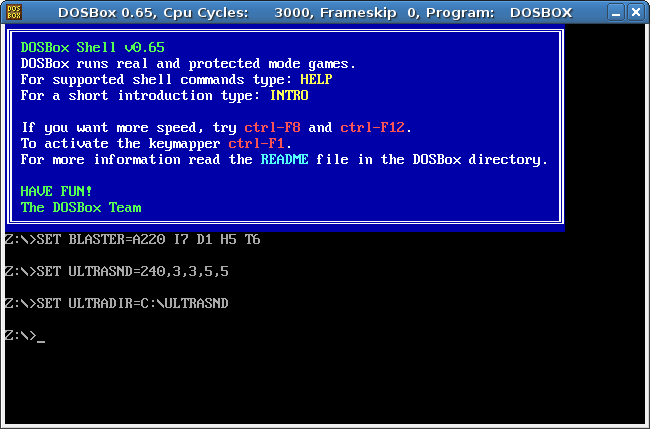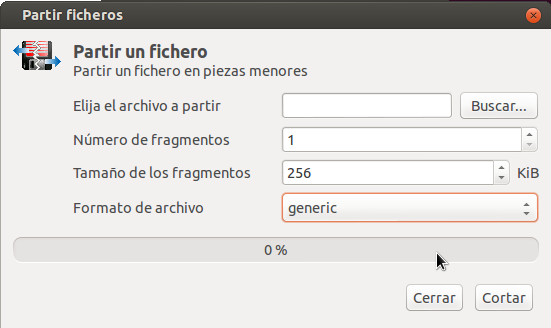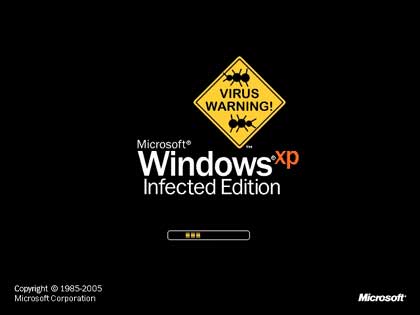Bem pessoal faz tempo né?
Mas vamos deixar de viadagem e vamos ao que interessa, no caso aqui são descompactadores decentes no Linux (pra quem usa rWindows e não chorar coloquei somente os que tem aderência nele também), fora os que já vem por padrão em muitas distribuições por serem projetos atrelados ao ambiente gráfico das mesmas, leia-se File Roller (gnome) e Xarchiver (várias distros), são bons admito, mas que tal conhecer mais alguns? esses dois ainda necessitam de bibliotecas adicionais para poderem suportar certos formatos de arquivos, então vamos aos que podem ser úteis na nossa manjadinha:
Suporta mais de 150 formatos e arquivo nativamente, entre eles Open RAR TAR 7Z ZIP ZIPX
- Compacta e descompacta: 7z, XZ, BZIP2, GZIP, TAR, ZIP and WIM
- Descompacta somente: ARJ, CAB, CHM, CPIO, CramFS, DEB, DMG, FAT, HFS, ISO, LZH, LZMA,
MBR, MSI, NSIS, NTFS, RAR, RPM, SquashFS, UDF, VHD, WIM, XAR and Z.
RECOMENDO ATÉ O FIM
B1 (Linux, rWindows, Mac, Android)
Esse é o popular cavalo de raça, guenta todo o tranco, até arquivos que estariam "corrompidos" o cidadão consegue ler, compacta todos os formatos presentes no PeaZip e 7-Zip
HJSplit (Linux - com Wine e rWindows)
Quem nunca baixou aquele filminho? veio com o arquivo.001, então o HJSplit é o software gratuito que ajuda a juntar ou dividir diversos arquivos. O único problema, não é nativo do Linux, ou seja nos obriga a usar o Wine para contornar o problema, e ele roda que é uma beleza no Wine, contudo como estou abolindo o dito cujo encontrei essas belezocas:
Esse gostei e recomendo o seu uso, ele tem propriamente as mesmas funções do HJSplit, só que com uma diferença, ele respeita o usuário linux, ele foi feito para LINUX. Lindo de usar e de se ver, na página do projeto há instruções de instalação e uso.
Escrito em java, que permite rodar em vários sistemas operacionais, ele possui as mesmas funções do HJSplit e Dalle.